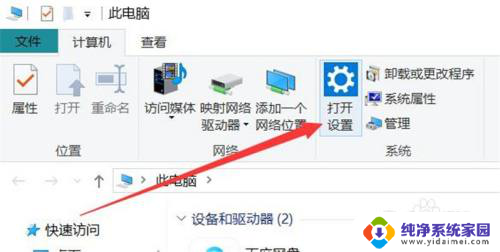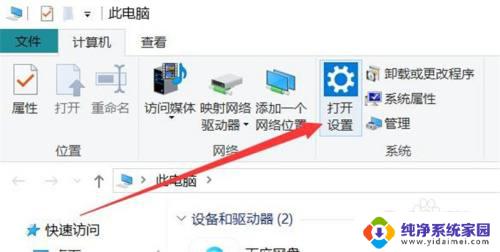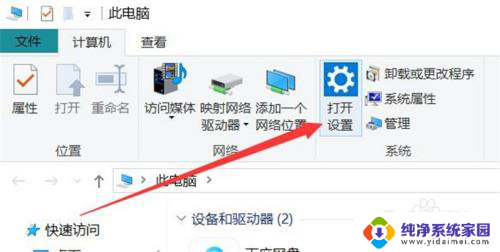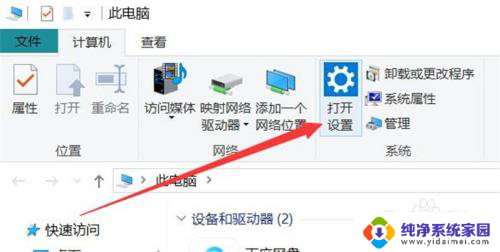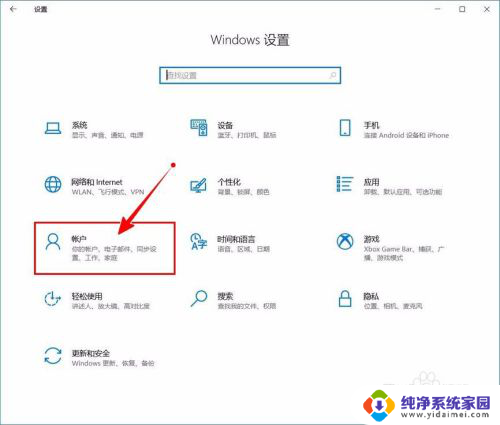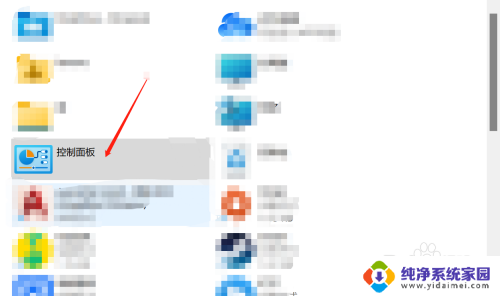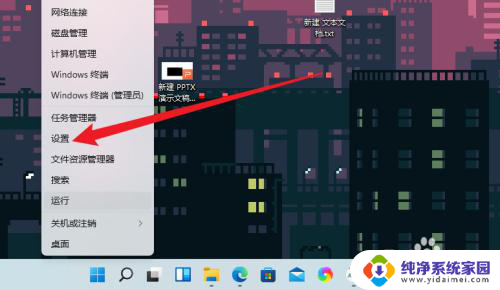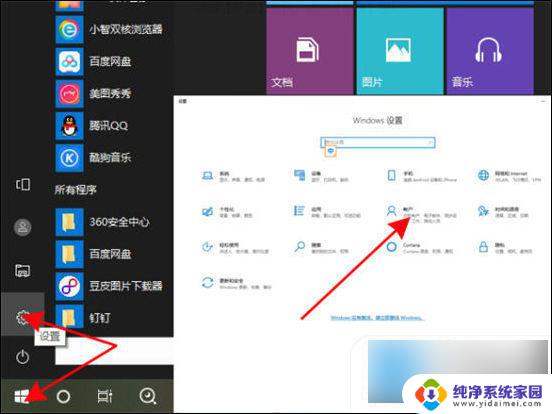联想电脑取消密码 联想电脑取消开机密码步骤
更新时间:2024-07-24 17:40:21作者:jiang
在日常使用电脑的过程中,有时候我们可能会忘记开机密码或者觉得输入密码太麻烦,而对于联想电脑用户来说,取消开机密码并不是一件复杂的事情。通过简单的步骤,我们就可以轻松取消联想电脑的开机密码,让使用更加便捷和高效。接下来让我们一起来了解一下联想电脑取消密码的具体步骤吧!
操作方法:
1.在“此电脑”窗口中,选择【打开设置】进入。
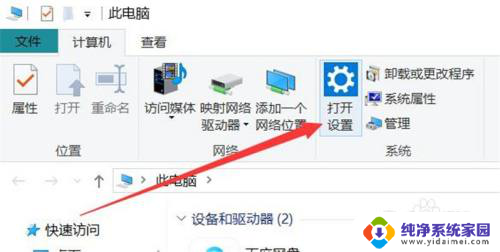
2.在“设置”窗口中,选择【帐户】进入。
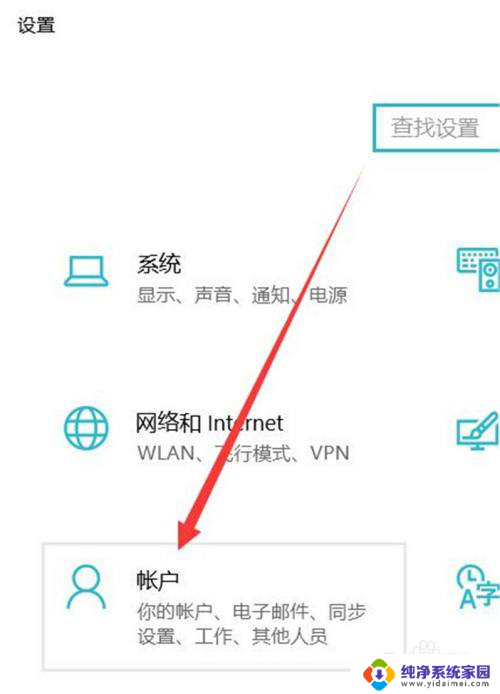
3.在“帐户”窗口中,选择【登录选项】进入。
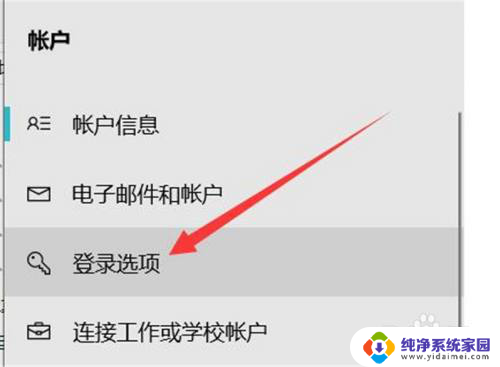
4.在“登录选项”窗口中,选择【密码】进入。
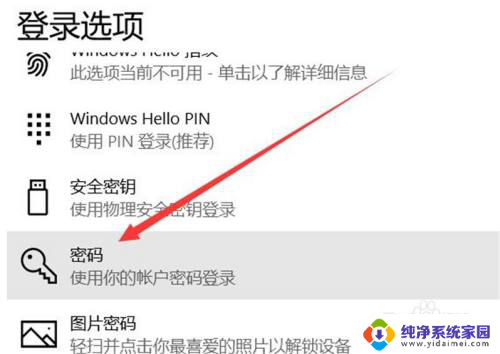
5.在“密码”板块中,选择【更改】进入。
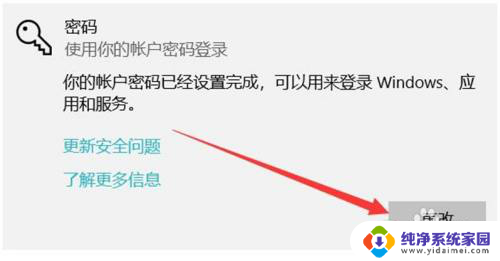
6.在“更改密码”弹窗中,输入当前登录密码。点击【下一页】。

7.在“更改密码”窗口中,新密码留空。选择【下一页】进入。
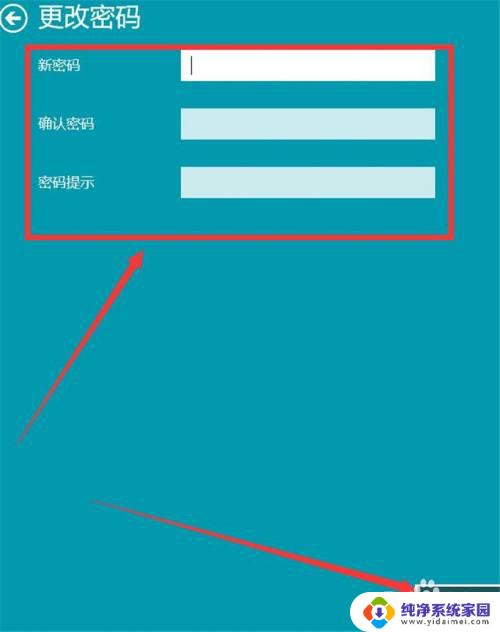
8.在“更改密码”窗口中,点击【完成】即可。
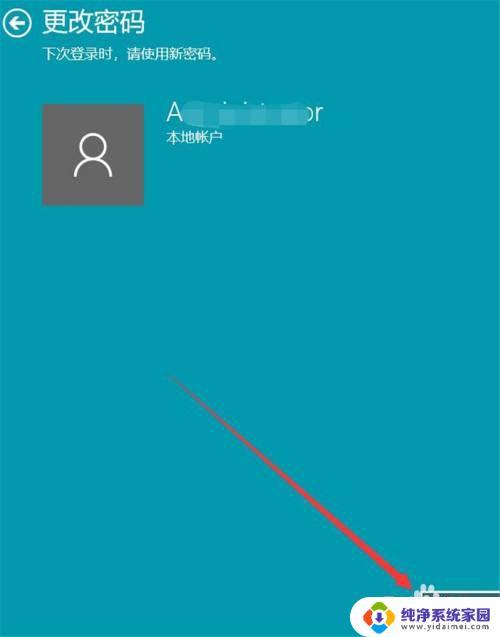
以上就是关于联想电脑取消密码的全部内容,如果您遇到相同情况,可以按照以上方法解决。